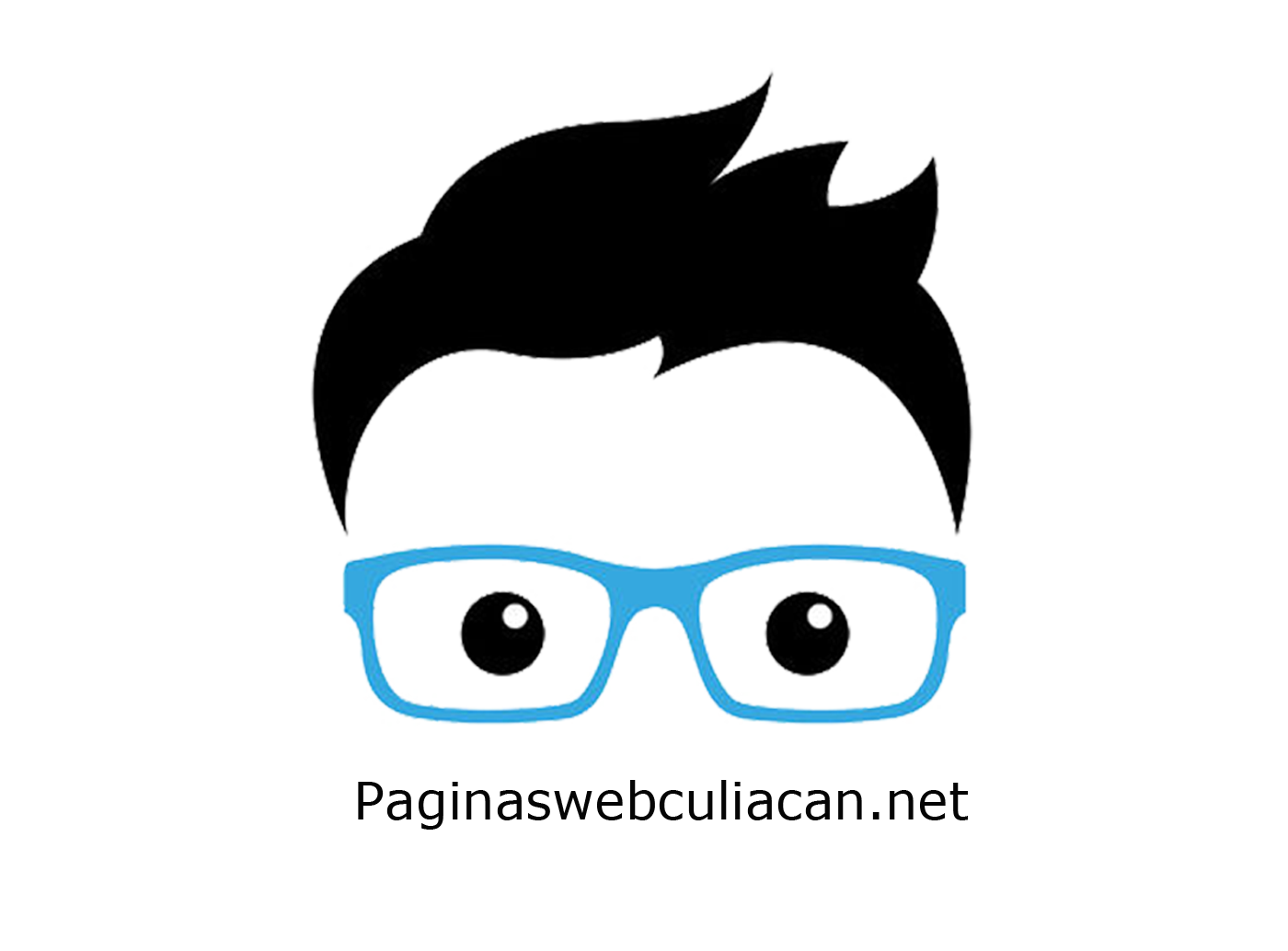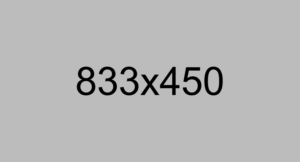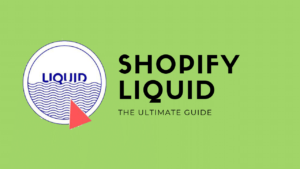El lanzamiento en España de Instagram Shopping ha reavivado el interés por usar Facebook e Instagram como plataformas no sólo de promoción, sino también de venta de productos. El meollo del asunto es que Facebook integra las funcionalidades para empresas de Instagram y de sí mismo en la plataforma Facebook for Business, por lo que impepinablemente tendrás que integrar un catálogo de productos en Facebook para que éstos puedan ser etiquetados en Instagram.
Ojo! Instagram no va a redirigir a tus potenciales clientes a Facebook, sino a la web de eCommerce donde los vendas. Este punto es importante, dado que si no tienes tienda online propia, olvídate (al menos por ahora) de usar Instagram Shopping.
4 opciones para integrar un catálogo de productos en Facebook
Un detalle no menor: Facebook no es una ONG. Facebook quiere que pagues publicidad y que anuncies tus productos, por lo que lo primero que tendrás que hacer es crear una cuenta publicitaria en Facebook. Para ello, lo más sencillo es que vayas a la página de Facebook for Business y vayas a «crear anuncio».
Tienes un asistente que te guía paso a paso. Recuerda que las cuentas publicitarias están vinculadas con perfiles de personas, no con páginas, por lo que cada persona sólo puede tener una cuenta publicitaria en Facebook, independientemente del número de páginas del que sea administrador. La creación de la cuenta te sirve para poder utilizar las funciones de Facebook for Business.
1. Usar la función de Tienda en Facebook
Para ello tendrás que agregar la pestaña «Tienda» a tu página de Facebook y subir los productos a mano. Cada producto tendrá que tener, además de foto, descripción y precio, una URL que enlace a la página de eCommerce en la que se vende, que será donde el cliente finalizará el proceso de compra.
2. Usar tu cuenta publicitaria para integrar un catálogo de productos en Facebook de un tirón
Para ello tendrás que tener un archivo que sirva de fuente de datos. Facebook admite fuentes de datos en formato CSV, TSV y XML. Existen varias categorías en las que tendrás que encajar tus productos, teniendo en cuenta que, por el momento, se trata sólo de productos físicos y no digitales: «Productos», «Hoteles», «Destinos», «Vuelos» e «Inmuebles». Cada una de estas tipologías de producto tiene un formato predeterminado en lo que se refiere a los campos que puede contener y el nombre de los mismos. Ve a Catalog Manager de Facebook para tener información completa en español.

Página principal de Facebook Catalog Manager cuando accedes desde cuenta personal
Si manejas catálogos amplios y/o los actualizas a menudo (cambio de productos o cambio de precios, disponibilidad, etc) puedes integrar tu catálogo de productos en Facebook usando la opción «carga recurrente programada».
En ese caso, en lugar de subir el archivo, le dices a Facebook dónde puede ir a buscarlo (por ejemplo una URL de Dropbox o un servidor vía FTP) y la frecuencia con la que quieres que se actualice, lo cual te permitirá integrar un catálogo de productos en Facebook siempre actualizado.
3. Usar Facebook Business Manager para integrar un catálogo de productos en Facebook
Si eres una agencia o un profesional de la cosa, probablemente usarás Facebook Business Manager para gestionar múltiples páginas y cuentas publicitarias. En ese caso, el procedimiento es el mismo que en el punto anterior, con la diferencia de que Facebook añade un paso intermedio para que selecciones quién es el propietario del catálogo: tu cuenta personal o la de Business Manager. Tal que así:

Selector de empresas en Facebook Business Manager
Una vez tengas el catálogo creado, ya puedes empezar a importar productos:

Herramienta de importación de productos en Facebook Catalog Manager
A partir de aquí, podrás integrar un catálogo de productos en Facebook subiendo un archivo o bien utilizando un asistente que te guiará paso a paso:

Importador de productos en Facebook Catalog Manager
4. Usar Ecwid, Shopify, BigCommerce, WooCommerce, Magento o Google
Si crees que te va a explotar la cabeza, puedes optar por usar herramientas externas que te facilitarán las cosas. Puedes integrar un catálogo de productos en Facebook usando Ecwid E-commerce, Shopify, BigCommerce, WooComerce (si usas WordPress en tu web de eCommerce), Magento o el propio Google si ya tienes un catálogo subido.
Lo que NO puedes usar, para desgracia de miles de tiendas de eCommerce españolas, es Prestashop. En ese caso te tocará exportar, renombrar campos según los criterios de Facebook y subir el archivo, o bien disponer de una herramienta que te haga esa exportación auntomáticamente para que Facebook pueda ir a buscar el archivo a tu servidor.
¿Y qué sistema es mejor?
En un alarde de sinceridad, estoy tentado de responder «Y yo qué sé»… pero sería muy poco profesional, así que te respondo a la gallega, que viene a ser lo mismo pero más fino. Depende. Si no quieres complicarte mucho la vida, tienes poco tiempo y tu bolsillo te lo permite, tira de herramientas de pago como las del punto 4. Al fin y al cabo, ya se han roto ellos la cabeza por ti, y no en vano el propio Facebook te las recomienda varias veces a lo largo del proceso.
Esto tiene sentido si tu tienda de eCommerce tiene un catálogo amplio. De hecho, Facebook también recomienda que uses la carga/actualización automática si tu catálogo pasa de los 1.000 productos.
Yo te recomiendo que lo hagas si pasas de los 100, porque actualizar precios y productos a mano sobre un Excel puede hacer que te acuerdes de toda la familia de Mark Zuckerberg si tu catálogo es grande. Si eres una micropyme y quieres probar a ver qué tal te va, hacerlo con Catalog Manager es la mejor opción, ya que es bastante intuitivo y no excesivamente complicado a poco que sepas manejarte mínimamente con archivos Excel y bases de datos.
El truco del almendruco aquí es el proceso de conversión de los datos exportados de tu plataforma de eCommerce (todas te permiten sacar un archivo con un listado de productos) ya que tendrás que renombrar cada campo y eliminar los que Facebook no admite… que probablemente serán muchos. O sea, que el meollo, como siempre en estos casos, no está en cargar los datos en Facebook, sino en sacarlos de tu web y adaptarlos a sus requerimientos.